
php editor Banana akan membantu anda menyelesaikan masalah kehilangan D drive dalam sistem win11. Dalam sistem win11, kehilangan secara tiba-tiba pemacu D mungkin disebabkan oleh ralat sistem, masalah pemacu, atau kehilangan partition. Penyelesaian termasuk menyemak Pengurusan Cakera, menyemak Pengurus Peranti, mengemas kini pemacu, menjalankan alat pemeriksaan cakera, dsb. Melalui kaedah ini, anda boleh cuba mendapatkan semula pemacu D yang hilang dan memulihkan data untuk memastikan operasi normal sistem.
Penyelesaian kepada cakera win11d yang hilang:
Kaedah 1:
1 Klik kanan ikon "PC ini" pada desktop dan pilih pilihan "Urus" daripada pilihan yang diberikan.
2 Selepas memasuki antara muka baharu, klik "Pengurusan Cakera" di bawah pilihan "Storan" di sebelah kiri, dan tambahkan saiz cakera untuk melihat sama ada ia sama dengan jumlah kapasiti cakera.
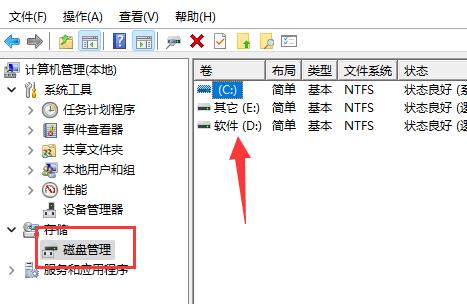
3 Jika jumlahnya tidak sama, ini bermakna pemacu D disembunyikan Klik kanan ikon mula dalam bar tugas di bawah dan pilih "Pengurus Tugas" daripada pilihan yang diberikan.
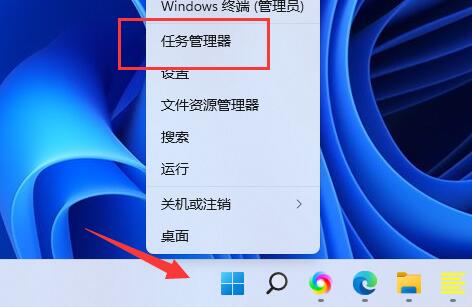
4 Klik "Fail" di sudut kiri atas tetingkap baharu dan pilih pilihan "Jalankan Tugasan Baharu" di bawah.
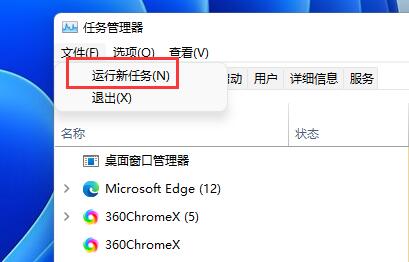
5 Dalam tetingkap larian terakhir, masukkan "d:" dan tekan Enter untuk memasuki pemacu d.
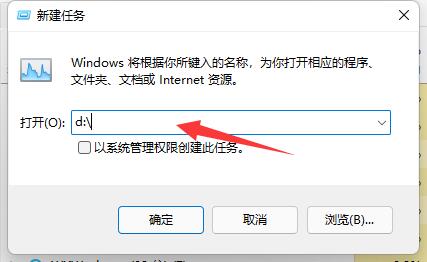
Kaedah 2:
1 Jika anda ingin menyahsembunyi, gunakan kekunci pintasan "win+R" untuk membuka kotak dialog jalankan, masukkan "gpedit.msc", dan tekan kekunci Enter.
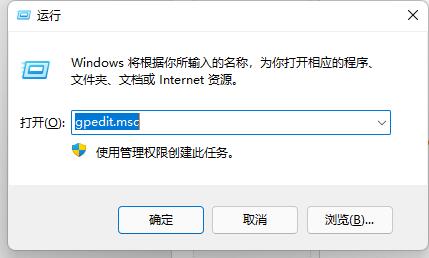
2. Selepas memasuki antara muka baharu, klik "Komponen Windows" dalam pilihan "Templat Pentadbiran" di bawah "Konfigurasi Pengguna" di sebelah kiri.
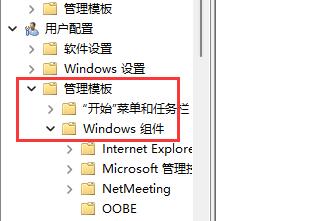
3 Kemudian klik "File Explorer", cari pilihan "Sembunyikan pemacu yang ditentukan ini dalam komputer saya" di sebelah kanan dan klik dua kali untuk membukanya.
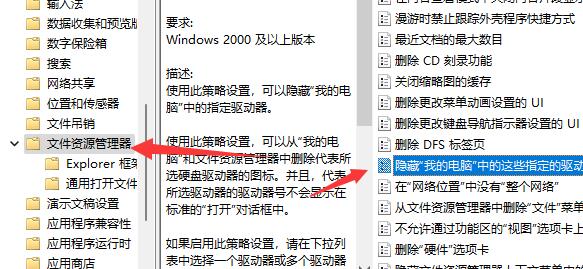
4 Akhir sekali, tandakan "Tidak dikonfigurasikan" di sudut kiri atas tetingkap.
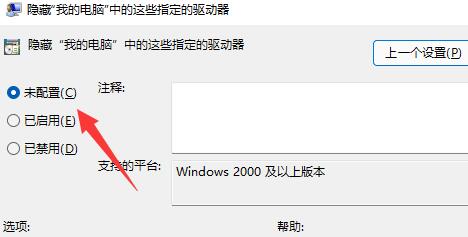
Atas ialah kandungan terperinci Apakah yang perlu saya lakukan jika cakera win11d saya tiada?. Untuk maklumat lanjut, sila ikut artikel berkaitan lain di laman web China PHP!
 Tiada pilihan WLAN dalam win11
Tiada pilihan WLAN dalam win11
 Bagaimana untuk melangkau pengaktifan dalam talian dalam win11
Bagaimana untuk melangkau pengaktifan dalam talian dalam win11
 Win11 melangkau tutorial untuk log masuk ke akaun Microsoft
Win11 melangkau tutorial untuk log masuk ke akaun Microsoft
 Bagaimana untuk membuka panel kawalan win11
Bagaimana untuk membuka panel kawalan win11
 Pengenalan kepada kekunci pintasan tangkapan skrin dalam win11
Pengenalan kepada kekunci pintasan tangkapan skrin dalam win11
 Windows 11 pemindahan komputer saya ke tutorial desktop
Windows 11 pemindahan komputer saya ke tutorial desktop
 Penyelesaian kepada masalah yang perisian muat turun win11 tidak boleh dipasang
Penyelesaian kepada masalah yang perisian muat turun win11 tidak boleh dipasang
 Bagaimana untuk melangkau sambungan rangkaian semasa pemasangan win11
Bagaimana untuk melangkau sambungan rangkaian semasa pemasangan win11




